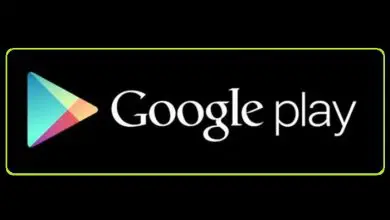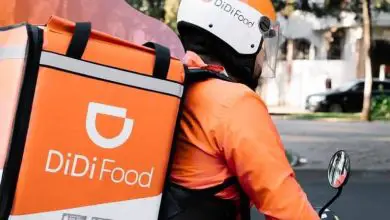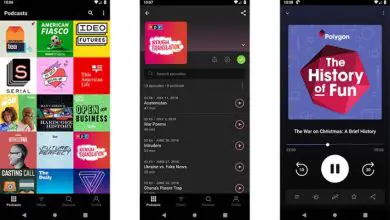Come sbloccare Adobe Flash Player in Chrome
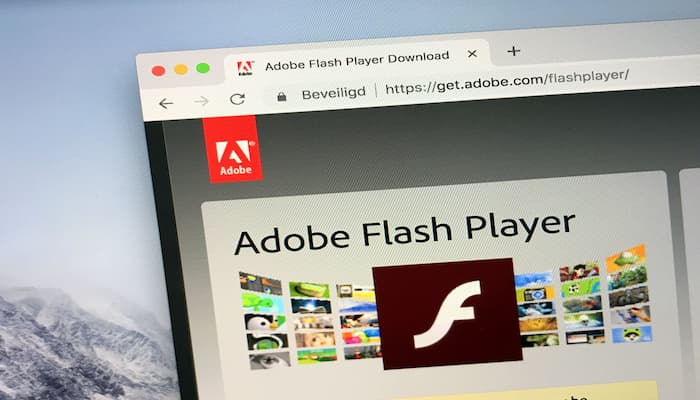
Se utilizzi Flash su un sito Web e anche Chrome come browser Internet, qui puoi imparare come sbloccare Adobe Flash Player in Chrome e altri browser basati sullo stesso motore.
Stai navigando in un sito Web che richiede Adobe Flash Player per visualizzare alcuni dei suoi contenuti?
In questo caso, devi sapere che i browser web bloccano automaticamente l’esecuzione di Flash Player, in quanto considerato un componente obsoleto e non sicuro (da eliminare completamente entro il 2020), ora ampiamente superato da altre tecnologie più efficienti, sicure e compatibili, come come HTML5.
Come sbloccare Adobe Flash Player in Chrome
Se vuoi sapere come sbloccare Adobe Flash Player in Chrome, devi sapere che le procedure da eseguire sono molto semplici.
Abilita Flash Player durante la navigazione:
Quando utilizzi Chrome per navigare in un sito che richiede l’esecuzione di Adobe Flash Player, ricevi un messaggio che informa che questo componente non è attivo.
Tuttavia, fortunatamente per te, Flash è ancora integrato nel browser di Google e quindi non devi fare nulla di complesso per ottenerlo e attivarlo.
Ovviamente l’integrazione con Flash Player è temporanea, fino alla sua completa rimozione, ma per ora è possibile attivarla per poter utilizzare i contenuti creati con questo componente.
Detto questo, per attivare Chrome, fai clic sull’icona del lucchetto situata nell’angolo in alto a sinistra della barra di navigazione.
Nella casella che compare, clicca sulla voce Impostazioni sito e, nella nuova schermata che compare, seleziona la sezione Autorizzazioni > Privacy e sicurezza.
Pertanto, identifica Flash e utilizza il menu a discesa corrispondente sul lato per selezionare l’opzione Consenti.
Adesso non ti resta che aggiornare la pagina web premendo il tasto F5 sulla tastiera oppure premendo il tasto Ricarica, nella zona superiore, per vedere i contenuti Flash precedentemente bloccati da Google Chrome.
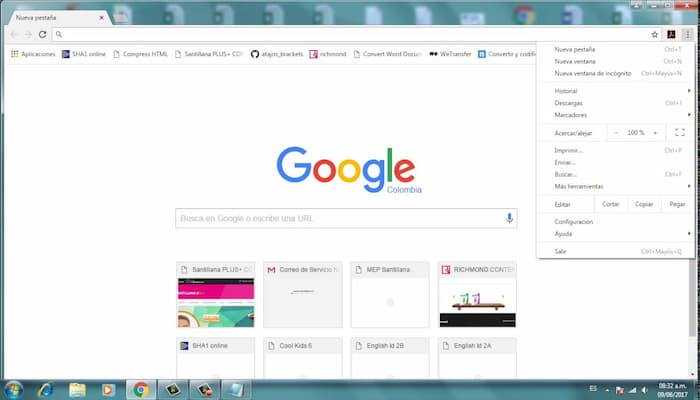
Riattiva Flash Player su un sito web
Hai negato accidentalmente Flash su un sito Web e ora non sai come risolverlo? Non preoccuparti, è molto facile.
Fai clic sull’icona del lucchetto nell’angolo in alto a sinistra della barra di navigazione di Chrome e nella casella aperta dovresti vedere la voce Flash con l’opzione Per bloccare.
Quello che devi fare ora è > menu a discesa > Flash > Consenti.
Premi quindi il pulsante F5 sulla tastiera o il pulsante Aggiorna che vedi in alto, per ricaricare la pagina e vedrai il contenuto Flash sulla pagina. Riattiva Flash Player su un sito web
In alternativa puoi accedere all’elenco di tutti i siti web dove hai Flash Player cliccando sull’icona di Chrome ⋮ (in alto a destra), selezionando la voce Impostazioni nel menu che si apre, e poi andando nella sezione Privacy e Sicurezza > Impostazioni sito.
Adesso scorri l’elenco che ti viene proposto e seleziona l’elemento Flash. Nella sezione Blocca potrai vedere tutti i siti Web in cui hai precedentemente bloccato l’accesso a Flash Player.
Quindi, premi l’icona del cestino accanto al sito Web che desideri rimuovere dalla restrizione, quindi segui la stessa procedura di cui sopra per abilitare Flash Player.
Come sbloccare Adobe Flash Player nei browser Chromium
Stai utilizzando un browser basato su Chrome ma diverso da Chrome, come l’ultima versione di Microsoft Edge? Nessun problema.
Anche in questo caso, puoi sbloccare facilmente Adobe Flash Player.
Abilita Flash Player durante la navigazione
Se stai navigando su Edge (o su un altro browser basato su Chromium) su un sito che richiede Flash Player, ti verrà mostrato di nuovo un messaggio che richiede l’attivazione del plug-in.
Per eseguire questa operazione, premere sull’icona del lucchetto che si trova in alto a sinistra, nella barra di navigazione. Successivamente, nella casella che ti viene mostrata, cerca l’elemento Flash e utilizza il menu a discesa a lato per selezionare l’opzione Consenti.
A questo punto, premi il pulsante F5 della tua tastiera oppure premi il tasto Aggiorna, al prompt che vedi sopra, per ricaricare la pagina web e vedere il contenuto Flash precedentemente bloccato dal browser.
altro metodo
Se desideri riattivare Flash Player su un sito Web per il quale hai erroneamente impedito l’esecuzione del plug-in, fai clic sull’icona del lucchetto nella barra di navigazione e cerca l’elemento Flash.
Noterai che l’opzione sarà indicata nel menu a tendina accanto a Blocca.
Quello che devi fare, quindi, è pigiarci sopra e selezionare Consenti, quindi ricaricare la pagina web con il tasto F5 della tastiera oppure premendo il tasto Aggiorna che si trova in alto.
Se invece vuoi vedere l’elenco di tutti i siti web che Flash Player ha bloccato, clicca sull’icona (…) che trovi nella parte in alto a destra della schermata di Edge e, nel riquadro che compare, seleziona Impostazioni elemento > Impostazioni sito (quest’ultima nella barra laterale).
Una volta terminato, trova l’articolo di Adobe Flash e fai clic su di esso.
Ti verrà mostrata la sezione che mostra tutti i siti autorizzati e bloccati ad accedere a Flash Player.
Per rimuovere il blocco manuale di un sito web, fai clic sull’icona del cestino accanto ad esso. Quindi, per abilitare Flash Player sul sito in questione, non devi fare altro che seguire le stesse istruzioni di cui abbiamo parlato.
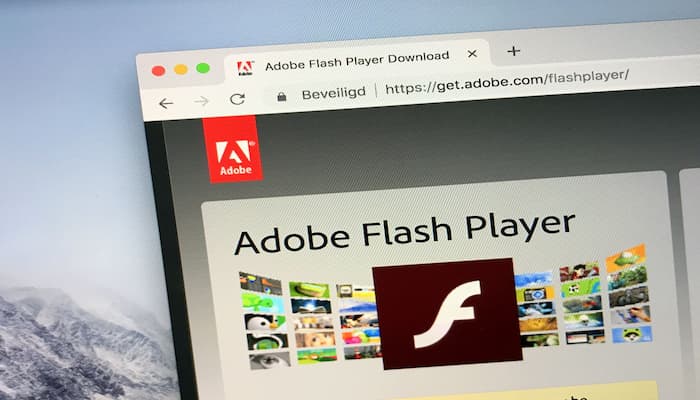
Come sbloccare Adobe Flash Player in Android Chrome
Se desideri abilitare Adobe Flash Player in Chrome per telefoni cellulari e tablet, mi dispiace informarti che ciò non è possibile.
In effetti, dovresti sapere che Chrome per telefoni cellulari e tablet non ha abilitato il supporto di Flash Player.
Ciò significa che, nel caso in cui dovessi attivare questo componente per navigare in un sito web, dovrai necessariamente utilizzare browser web alternativi.